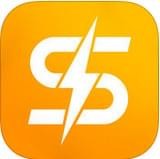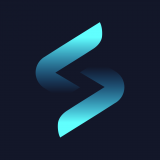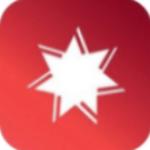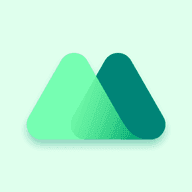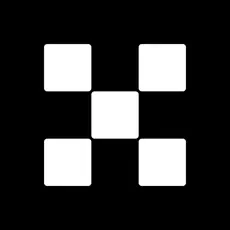用不惯Win10?教你简单变回Win7界面
时间:2019-01-10 来源:互联网 浏览量:
从 Windows 8 以来,微软就在开始菜单上进行改版。很多用户都表示用不习惯,要求微软在 Windows 10 改用旧版界面。但是微软在 Windows 10 正式推出的时候,大家发现只是开始功能表略微更改成与 Windows 7 相近的样式,但依然保留了“磁贴”功能。
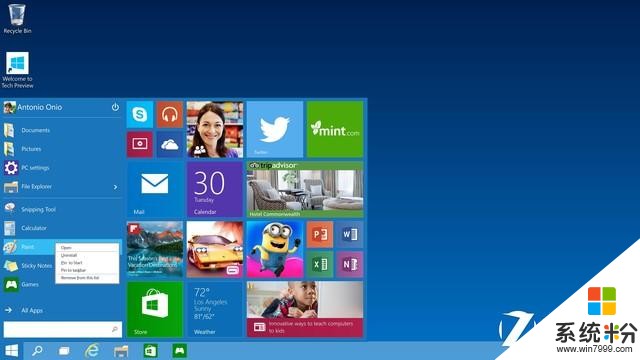
现在距离 Win 10 免费升级的最后期限还剩不到一周的时间,如果实在担心使用 Windows 10 界面会不习惯的话,今天我们就演示一下如何将开始菜单变回旧版样式(甚至回到 Windows 2000 都木有问题),这样就可以放心大胆的升级啦!
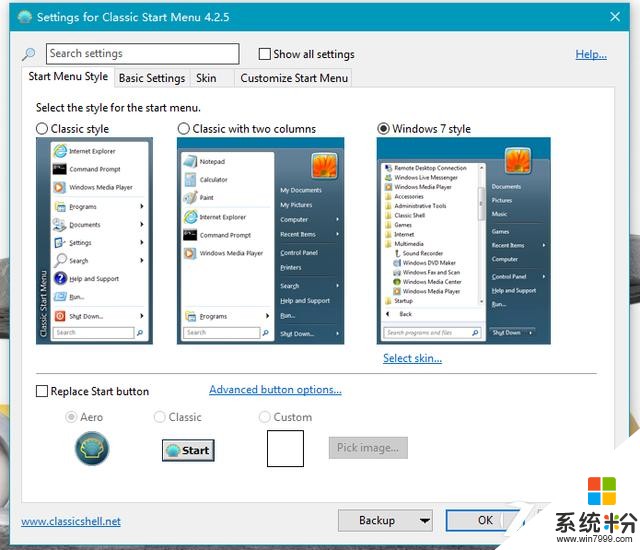
首先我们先前往 Classic Shell 的网站(传送门:http://www.classicshell.net/)进行下载安装。第一次开启时,程序会让你选择一款面板:第一个是 Windows 2000 的款式,中间近似 Windows XP,而最右就是 Windows 7 咯,大家根据喜好挑选就可以~
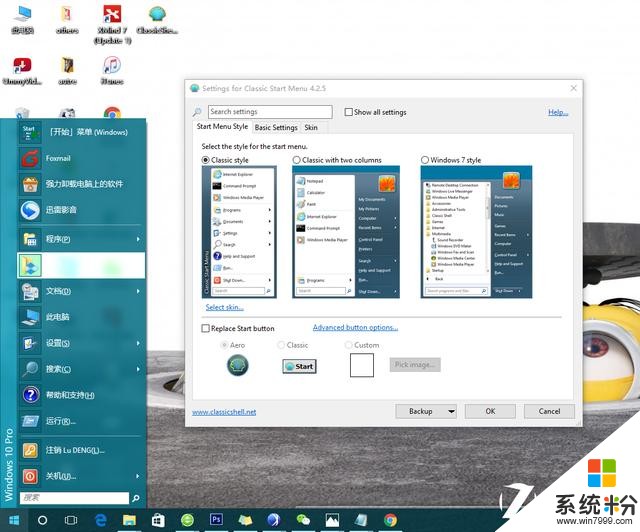
Windows 2000 界面
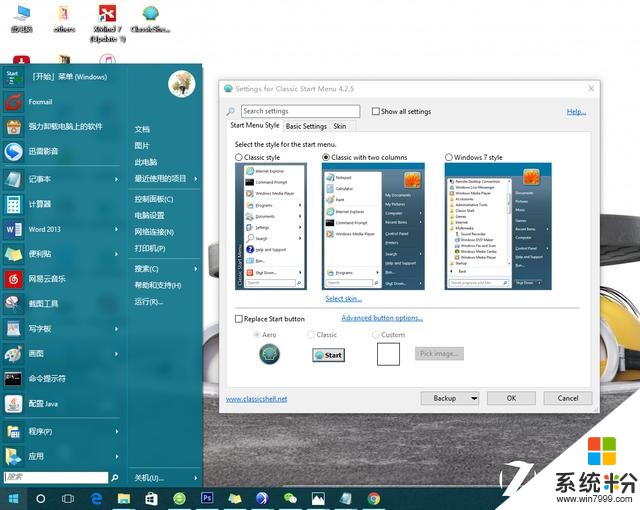
Windows XP 界面
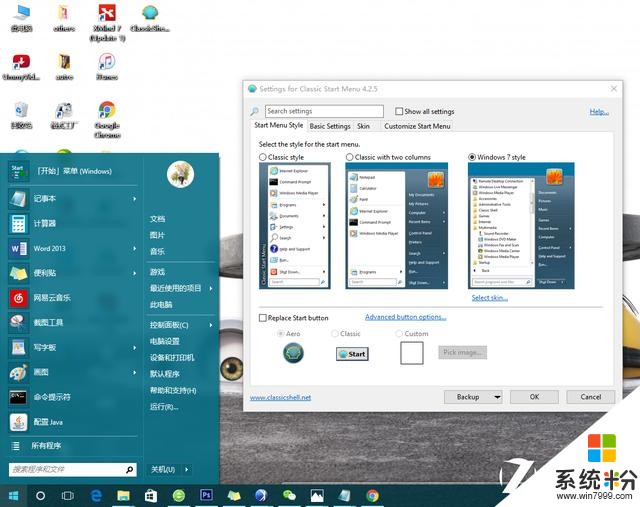
Windows 7 界面
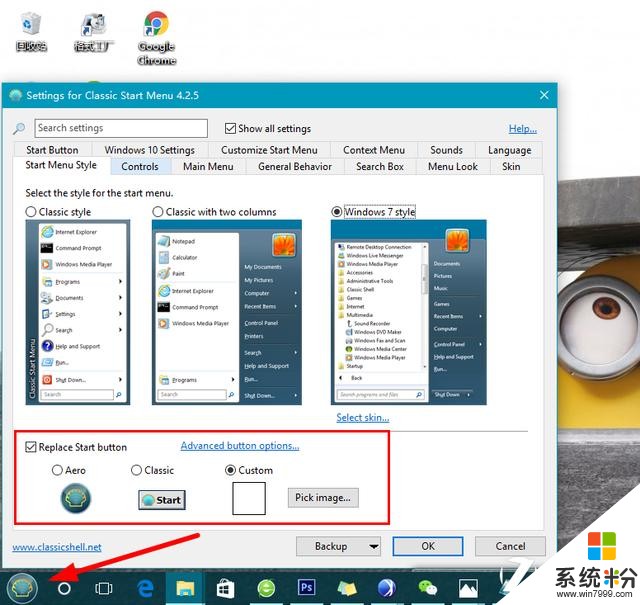
除了面板可以选择意外,大家还可以更改开始菜单图标的样式。
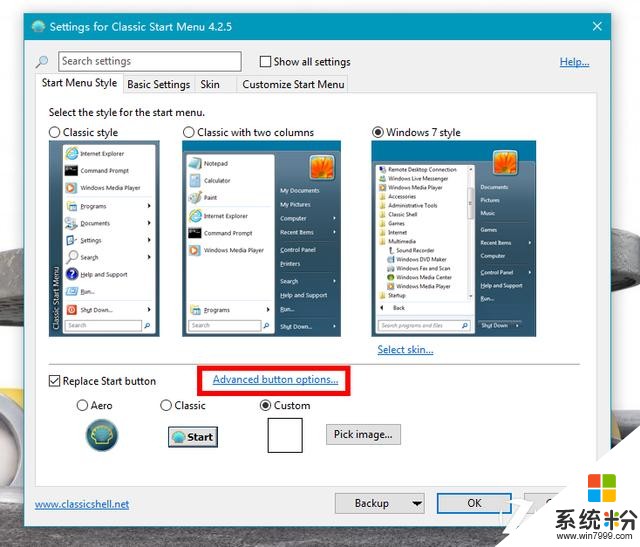
点击进阶按钮选项
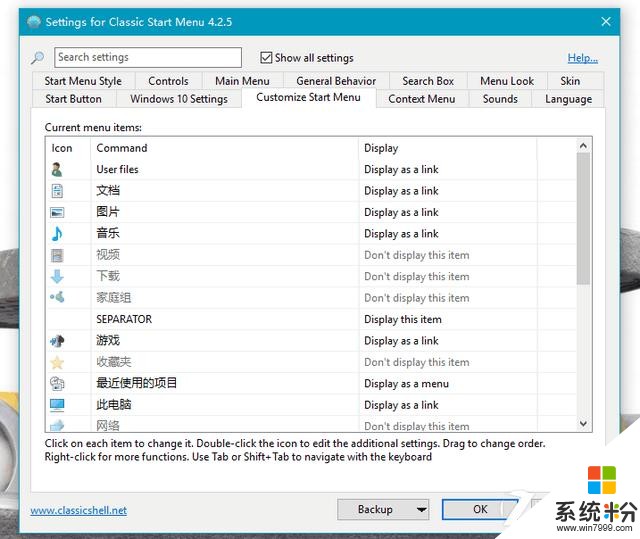
可以看到,就连开始菜单中的音效、图标大小等都可以进行设定,比系统自带的功能表设置更为详细。
而像「编辑」、「视窗」或「关于」等传统功能,因微软改用名为 Metro 的界面,现在也都看不到了。不过通过 Classic Shell 的设置,这些附加功能也统统可以重见天日啦~

图片说明
我要分享:
相关资讯
- 7代8代电脑不支持win7,只能装win10?NO,完全可以装win7的!
- 史上最全|Win10与Win7相较而言,做了哪些更新呢?
- win10改win7还需要工具?教你如何一招全搞定,据说只有1%的人会
- 联想用户看过来!成功率100%!win10改回win7系统教程
- 企业互联网+ 企业公司个人PC电脑装机装win7还是win10?
- 「系统安装教程」教你怎样把win10系统重装成win7(详细版)
- 白送没人要!PC玩家疯狂抛弃Win10:Win7惊天反弹
- win10秋季创意者更新已推送,win7用户还在坚持什么
- Win10创作者更新率继续增加:Win7最让微软头疼
- 预装win10如何换回win7
热门手机应用